JBoss Portal:ログイン
前回の記事「JBoss Portal:ユーザ作成」でも触れましたが、今回はログインについてご紹介致します。
インストール時のデフォルト状態で2つのユーザが登録されています。
ユーザ名/パスワードは以下の通りです。
一般ユーザ:user / user
管理ユーザ:admin / admin
これらの情報は起動時の画面の「Greetings!」ポートレットにも書かれています。
続いて、ログイン方法をご紹介します。
右上隅の「Login」リンクを選択します。
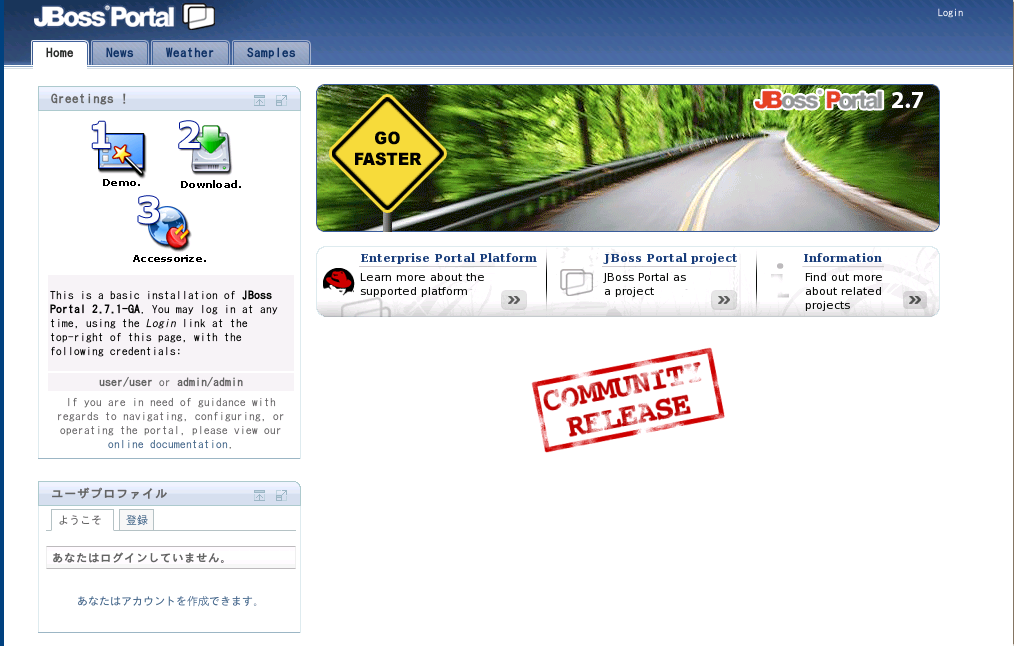
ログイン画面が表示されます。
まずは、一般ユーザでログインしてみます。
user / user と入力し「送信」ボタンを押下します。
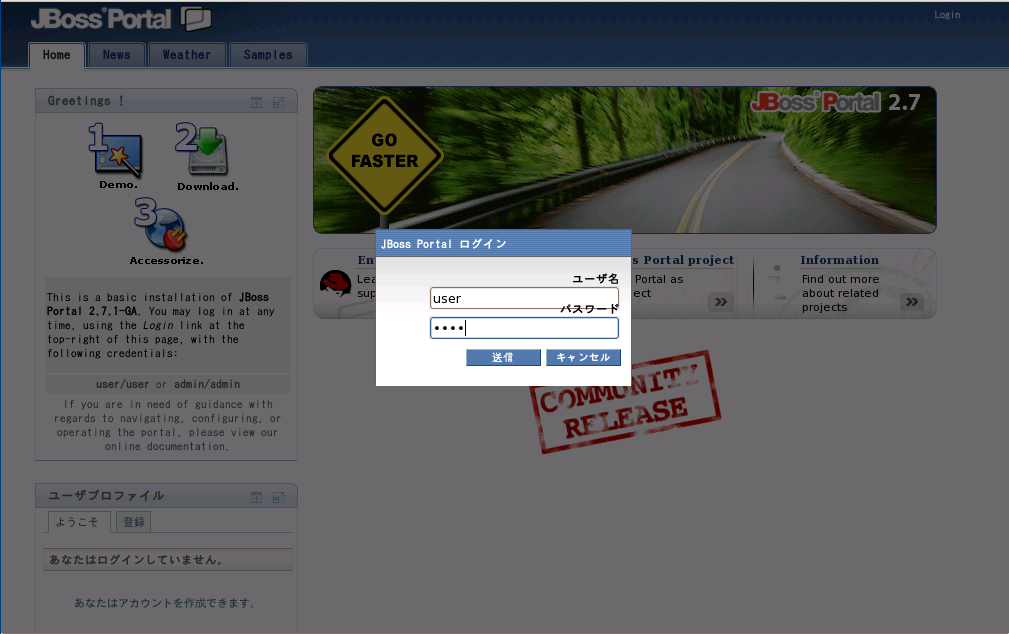
ログインすると、ポータル画面が表示されます。
「Login」リンクがあった場所が「ログインユーザ: user」と変わっていることを確認します。
また、「ダッシュボード」と「ログアウト」リンクだけが表示されていることにも注目してください。
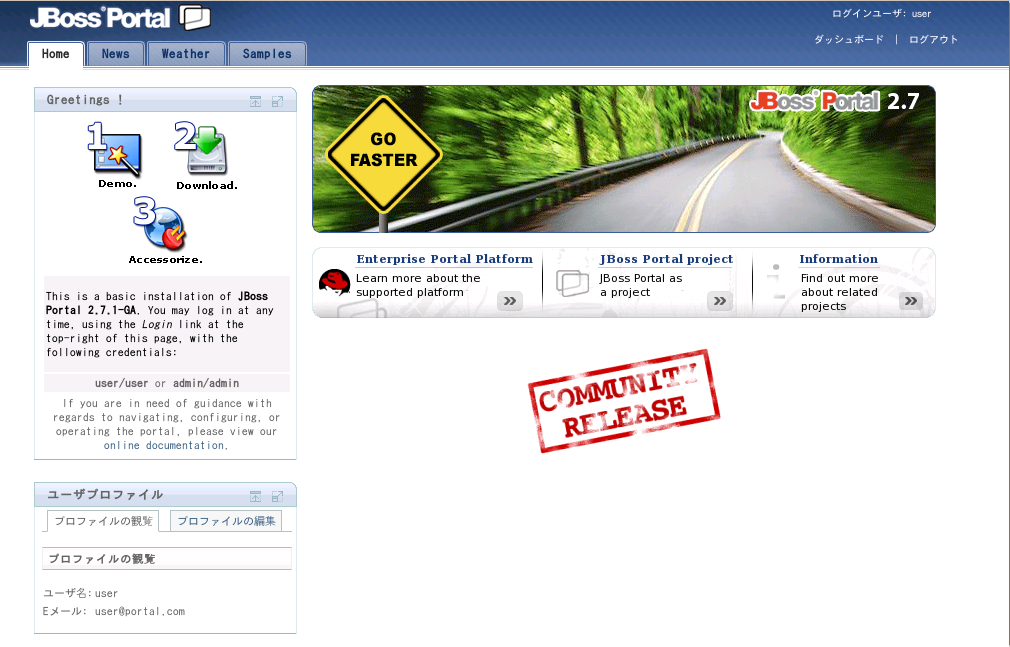
「ダッシュボード」リンクを選択し、ダッシュボード画面を表示させます。
右上のリンクが「ポータル」「ダッシュボードの設定」「ログアウト」に変わったことを確認してください。
(初期状態では、ダッシュボード画面とポータル画面の内容が同じのため、コンテンツに変化は見られません)
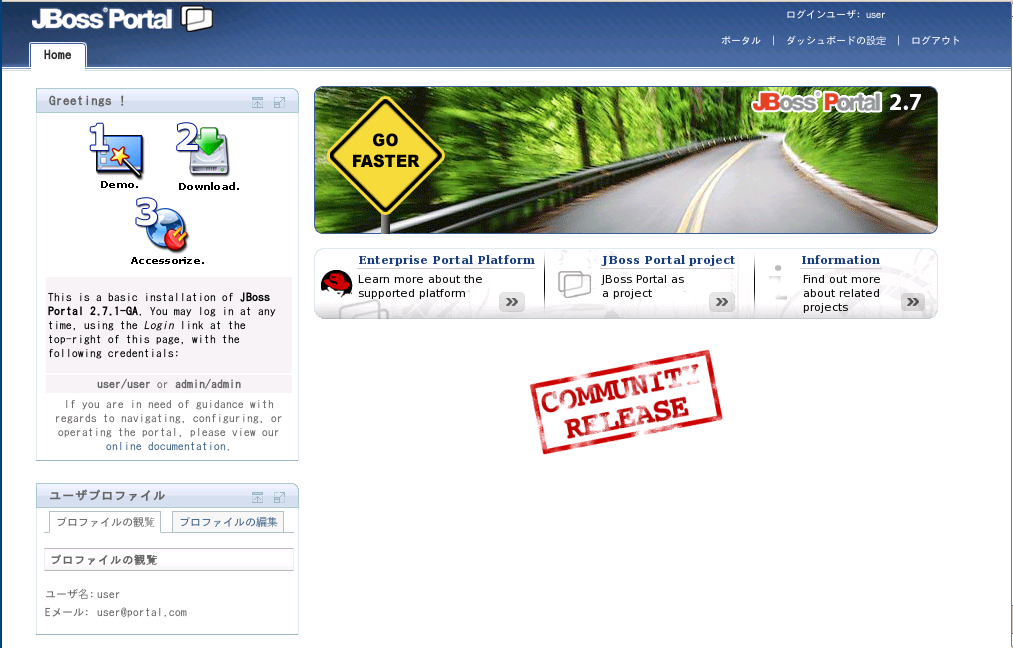
続いて「ダッシュボードの設定」リンクを選択し、パーソナルダッシュボードエディタを表示させます。右上のリンクが「ダッシュボード」「ポータル」「ログアウト」に変わったことを確認してください。
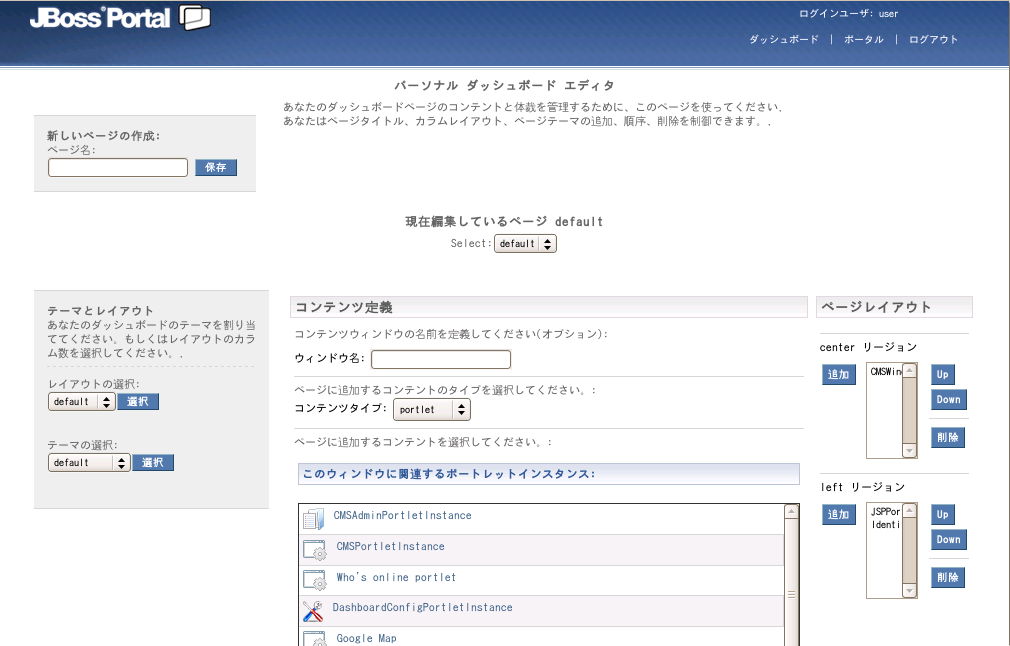
以上のことから、一般ユーザがアクセスできる機能として、
・ポータル
・ダッシュボード
・ダッシュボードの設定
・ログアウト
計4つの機能が使えることがわかります。
それでは次に管理ユーザでログインしてみます。
「ログアウト」リンクを押下し、一般ユーザをログアウトさせた後、「Login」リンクを押下し、admin / admin でログインします。
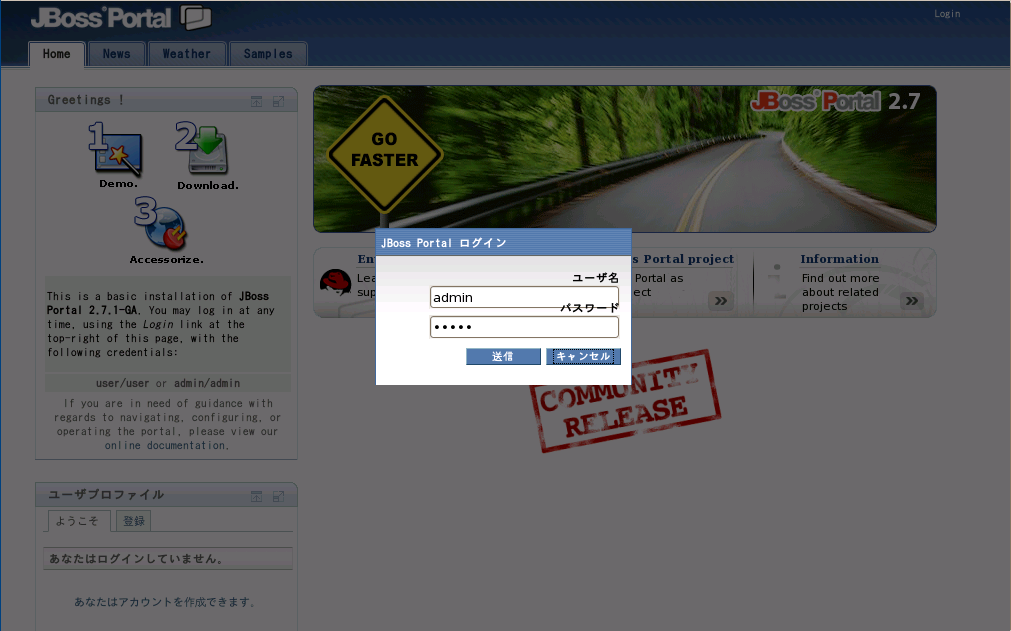
「Login」リンクがあった場所が「ログインユーザ: admin」と変わっていることを確認します。また、「ダッシュボード」と「ログアウト」リンクの他に「管理」リンクが表示されていることがわかります。
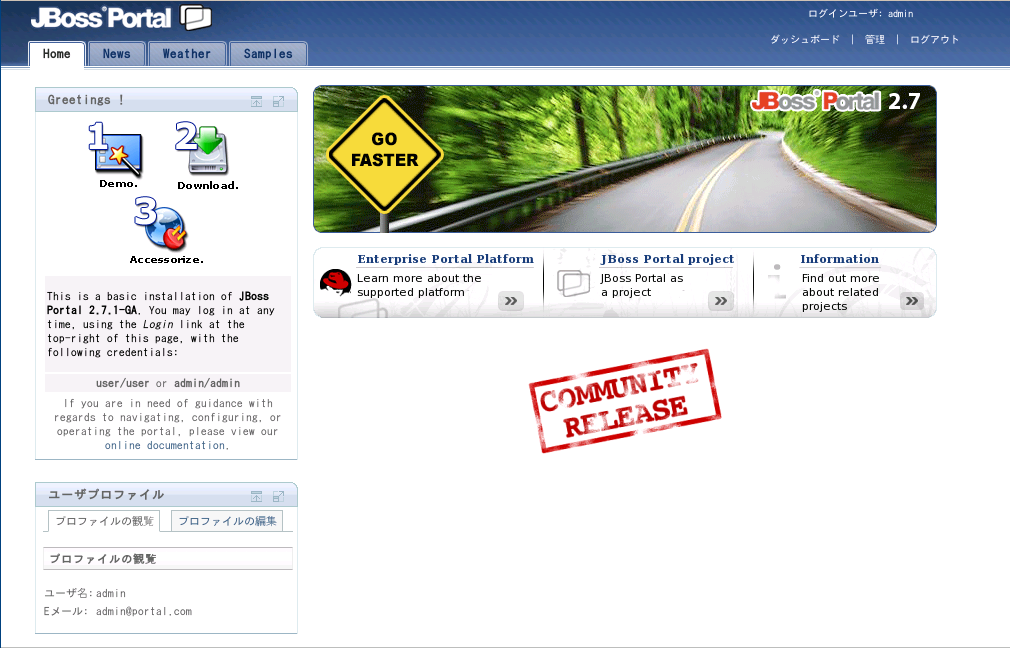
「ダッシュボード」「ダッシュボードの設定」については、一般ユーザのときと同じです。
「管理」リンクを押下し、管理画面を表示させます。
「ダッシュボード」「ポータル」「ログアウト」リンクに変わっていることがわかります。

以上のことから、管理ユーザがアクセスできる機能として、
・ポータル
・ダッシュボード
・ダッシュボードの設定
・管理
・ログアウト
計5つの機能が使えることがわかります。
いかがでしたでしょうか?
アカウントの種別によって、利用可能な機能の制限ができることが分かったかと思います。
実際には、管理画面のユーザ管理において、ロールを作成し、ロール別に機能制限をかけることになります。userにAdministratorロールを付与すれば、「管理」機能が利用可能になるわけですね。